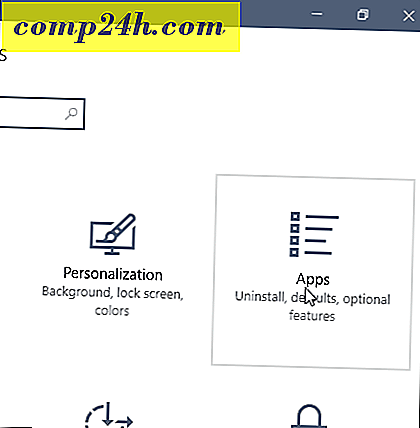Installera Office 2013 sida vid sida med Office 2010
Om du använder Office 2010, kanske du är redo att börja använda Office 2013. För att kunna använda det måste du köra Windows 7 eller Windows 8. Vista och XP stöds inte med den nya kontorsatsen.
Obs! För den här artikeln installerar jag 32-bitarsversionen av Office 365 Home Premium Preview på Windows 7 Ultimate. Jag har för närvarande Office 2010 Pro 32-bitars installerad på mitt system.

Först hämta installationsprogrammet Office 2013 för 32 eller 64-bitarsversionen, valet är ditt.

När filen Click to Run har laddats ner, starta installationen genom att köra den som administratör.

Den första delen av Office 2013 installerar startar.

Om du kör den på Windows 8 kommer den att ansluta till det Microsoft-konto du är inloggad med.

För Windows 7 måste du logga in manuellt. Du kan använda vilket som helst @live, @msn, @live eller @outlook-konto du vill ha, men kom ihåg, med all den nya mjukvaran och tekniken som kommer från Microsoft i år, integrerar den allting i en sömlös upplevelse.
Om du använder många Microsoft-produkter och ytor rekommenderar jag att du använder ett konto. Det gör det mycket lättare att hålla dina dokument, SkyDrive, Music, email och Xbox tillsammans under ett konto.

Arbeta sedan genom den enkla installationsguiden för Office 2013.

När det är klart har du båda versionerna av Microsoft Office installerat på ditt system. Det här är trevligt så att du kan testa och prova Office 2013 Preview och fortfarande ha din välbekanta 2010 stående också.

En sak att notera är Office 2013 tar över ditt kontor 2010 docs som standard. Du får se den nya Office-ikonen som är inställd på alla dina filer. Självklart om du inte gillar den nya Office-programserien, kan du enkelt avinstallera dem
 .
.